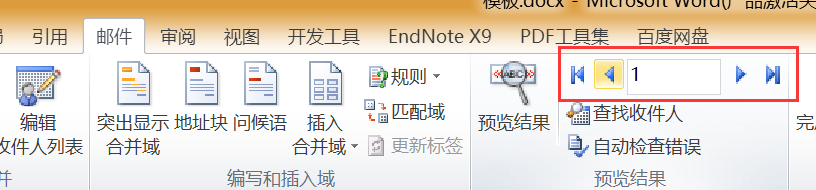使用Word 进行“邮件合并“操作 |
您所在的位置:网站首页 › word人员名单自动填写到邀请函 › 使用Word 进行“邮件合并“操作 |
使用Word 进行“邮件合并“操作
|
利用Word的邮件合并操作,可以通过编写模板,快速生成多个信件。还是蛮神奇的一个工具。 将上述编辑完成的excel文件存为“人事信息.xlsx”文件。 打开Word,依次选择上方菜单栏中的“邮件-->选择收件人-->使用现有列表”。具体操作如下图所示。
导入表格之后,邮件那一栏的图标即如下图②所示。 导入表格文件之前
依次点击菜单栏中的:邮件-->插入合并域-->选中“姓名”。 在文本界面即显示标志。代表模板中的可被特定属性值替换的属性名。
根据实际情况,编写规则,此处可作个性化的处理。 如,需要在姓名之后根据员工的性别,更换不同的称谓,先生/女士。可以按照如下步骤进行。 依次点击菜单栏中的:邮件-->规则-->选中“如果…那么…否则”。 显示如下窗口。 将域名设置为“性别”,比较条件为“等于”,比较对象设置为“男”。则插入此文字设定为“先生”,否则插入此文字设定为“女士”。即表示如果该员工为男性,在文本界面显示为“先生”,否则显示为“女士”。 最终显示效果如下图。
可以按照这种方式,差异地对不同的成员编写规则。 如,员工兴趣为“音乐”,则插入此文字设定为“星期天在某某地有音乐会,欢迎您的参与。”,否则插入此文字设定为“”。 又如需对特定人员进行优待,员工姓名为“张三”,则插入此文字设定为“下班到都XX地拎两桶油”,否则插入此文字设定为“”(空)。 插入自动更新的日期依次点击菜单栏中的:插入-->时间与日期。
弹出如下窗口,勾选右下角的“自动更新”。
点击下图中红框圈出的区域的左键或者右键,可以切换收件人列表中的记录。即对应的每一位员工的信函的具体内容。
依次点击菜单栏中的:邮件-->完成并合并-->选中“编辑单个文件”-->全部-->确定。 即可。
最终生成的信函文件。 同样的,如果想要“人事信息.xlsx”文件进行练习,可以email:[email protected] |
【本文地址】
今日新闻 |
推荐新闻 |